列印所有列印工作
![]() 按下[印表機]鍵。
按下[印表機]鍵。
出現印表機畫面。
在印表機畫面上,按[列印工作]。
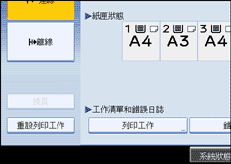
出現其檔案儲存在本機中的使用者ID清單。
![]() 按您想要列印其檔案的使用者ID。
按您想要列印其檔案的使用者ID。
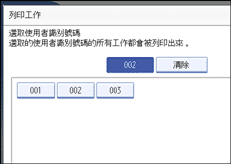
您無法同時選擇多份使用者ID。
按[![]() 前頁]或[
前頁]或[![]() 次頁]來捲動清單。
次頁]來捲動清單。
按[清除]取消選擇。
![]() 按[列印所有工作]。
按[列印所有工作]。
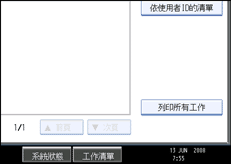
如果所選的使用者ID具有多份類型的列印工作,將出現列印工作的選擇畫面。
![]() 選擇所需的列印工作類型,然後按[確定]。
選擇所需的列印工作類型,然後按[確定]。
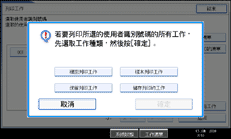
出現確認畫面。
如果所選的ID只具有一種類型的列印工作,將不會出現確認畫面。
![]() 按[是]。
按[是]。
所選的檔案即被列印。
![]()
列印完成後,樣本列印、機密列印和保留列印檔案將被刪除。
您無法選擇未儲存在所選使用者ID下的列印工作。
如果您選擇了多份樣本列印檔案且未在確認畫面上指定份數,則將對每個所選文件列印比電腦上指定的份數少一份。 如果在電腦上指定的份數為“1”,則會對每個文件各列印一份。
如果您選擇儲存列印,則您在確認畫面中設定的份數將套用到所選列印工作類型的所有檔案。 如果您不設定份數,則最小份數將套用到所有檔案。
如果您選擇了機密列印,請輸入正確的密碼。 如果有多個密碼,則本機將僅列印與輸入的密碼相對應的檔案。
如果選擇了儲存列印檔案且某些檔案需要密碼,則本機將列印與輸入的密碼相對應的檔案以及不需要密碼的檔案。
確認畫面顯示帶有要列印的已選使用者ID的檔案的總數。

